دليل المبتدئين لإدارة الدولة العالمية في ووردبريس جوتنبرج
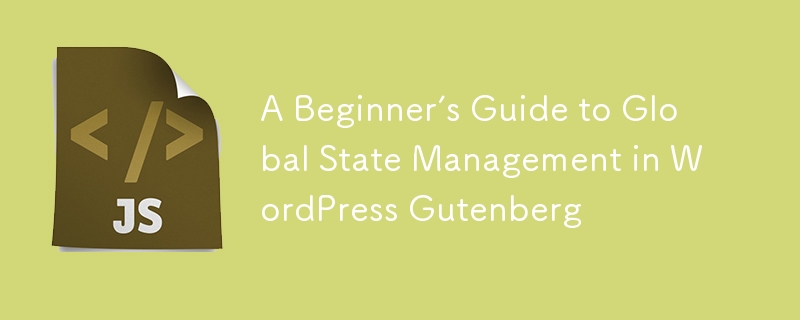
عند إنشاء تطبيقات محرر كتلة WordPress المعقدة (Gutenberg)، تصبح إدارة الحالة بكفاءة أمرًا بالغ الأهمية. هذا هو المكان الذي يلعب فيه @wordpress/data. فهو يسمح لك بإدارة ومشاركة الحالة العالمية عبر الكتل والمكونات المختلفة في تطبيق WordPress الخاص بك.
إذا كنت جديدًا في إدارة الحالة العالمية أو تستخدم @wordpress/data، فلا تقلق! سترشدك مشاركة المدونة هذه عبر أساسيات المخفضات والإجراءات والمحددات، وتشرح كيفية استخدامها لإدارة الحالة في WordPress.
يوفر @wordpress/data طريقة لتخزين البيانات وتحديثها والوصول إليها عالميًا، مما يسمح للمكونات أو الكتل المختلفة بمشاركة نفس البيانات والتفاعل معها.
المفاهيم الأساسية في @wordpress/data
لفهم كيفية استخدام @wordpress/data، نحتاج إلى فهم ثلاثة مفاهيم رئيسية: المخفضات، والإجراءات، والمحددات. تشكل هذه جوهر كيفية إدارة الحالة وتحديثها.
الإجراءات:
الإجراء يشبه التعليمات أو الأمر الذي يخبر المخفض بما يجب فعله. إنه ببساطة كائن يتكون من جزأين:
- نوع يشير إلى نوع التغيير الذي يحدث (على سبيل المثال، إضافة، إزالة، تحديث).
- الحمولة التي تحتوي على البيانات المطلوبة لهذا التغيير (على سبيل المثال، العنصر الذي تريد إضافته).
إليك مثال لكيفية ظهور الإجراءات في مثال سلة التسوق الخاصة بنا:
const actions = {
addToCart(item) {
return {
type: 'ADD_TO_CART', // Action type
item // Payload: the item to add to the cart
};
},
removeFromCart(itemId) {
return {
type: 'REMOVE_FROM_CART', // Action type
itemId // Payload: the ID of the item to remove
};
}
};
باختصار: الإجراءات تخبر المخفض بما يجب تغييره في الحالة.
المخفضات:
المخفض يشبه مدير ولايتك. عندما يتغير شيء ما في تطبيقك (على سبيل المثال، يضيف المستخدم كتلة أو يعطل ميزة)، يستمع المخفض إلى هذا التغيير ويقوم بتحديث الحالة وفقًا لذلك.
ماذا يفعل المخفض؟ يأخذ الحالة الحالية والإجراء، ثم يُرجع حالة جديدة بناءً على الإجراء.
فيما يلي مثال على أداة تصغير بسيطة تدير عربة التسوق:
const reducer = (state = { cart: [] }, action) => {
switch (action.type) {
case 'ADD_TO_CART':
return {
...state, // Keep the existing state
cart: [...state.cart, action.item] // Add the new item to the cart
};
case 'REMOVE_FROM_CART':
return {
...state,
cart: state.cart.filter((item) => item.id !== action.itemId) // Remove the item from the cart
};
default:
return state; // Return the unchanged state for unknown actions
}
};
باختصار: يحدد المخفض كيفية تغير الحالة عند إرسال إجراءات محددة.
المحددات:
المحدد هو وظيفة تقوم باسترداد أو تحديد بيانات محددة من الحالة. عندما تحتاج مكوناتك إلى الوصول إلى البيانات (مثل عرض العناصر الموجودة في سلة التسوق)، فإنها تستخدم محددًا لجلب تلك البيانات من المتجر.
على سبيل المثال، قد يبدو محدد الحصول على جميع عناصر سلة التسوق كما يلي:
const selectors = {
getCartItems(state) {
return state.cart; // Return the cart items from the state
}
};
في أحد المكونات، يمكنك استخدام هذا المحدد للوصول إلى بيانات سلة التسوق مثل هذا:
const cartItems = useSelect((select) => select('my-store').getCartItems());
باختصار: المحدد هو وظيفة مساعدة تتيح لك الوصول إلى بيانات محددة من الحالة.
دليل خطوة بخطوة لتنفيذ الحالة العالمية في Gutenberg باستخدام @wordpress/data
الآن بعد أن غطينا الأساسيات، دعنا نتعرف على كيفية تنفيذ هذه المفاهيم في كتلة أو مكون Gutenberg. سنقوم بإعداد متجر بسيط باستخدام @wordpress/data، وإدارة بعض الحالات، واستخدام الإجراءات والمحددات للتفاعل مع تلك الحالة.
الخطوة 1: تحديد حالتك الأولية
أولاً، نحتاج إلى تحديد الحالة الأولية لمتجرنا. هذه هي البيانات الافتراضية التي يبدأ بها تطبيقنا:
const DEFAULT_STATE = {
cart: []
};
الخطوة 2: إنشاء الإجراءات
بعد ذلك، نحدد الإجراءات التي سنستخدمها لتحديث الحالة. في حالتنا، سنحدد إجراءين: أحدهما لإضافة عنصر إلى سلة التسوق والآخر لإزالة عنصر.
const actions = {
addToCart(item) {
return {
type: 'ADD_TO_CART',
item
};
},
removeFromCart(itemId) {
return {
type: 'REMOVE_FROM_CART',
itemId
};
}
};
الخطوة 3: إنشاء المخفض
يستمع المخفض إلى الإجراءات المرسلة ويقوم بتحديث الحالة وفقًا لذلك. هذا هو المخفض الخاص بنا، والذي يقوم بتحديث سلة التسوق عند إرسال الإجراءات:
const reducer = (state = DEFAULT_STATE, action) => {
switch (action.type) {
case 'ADD_TO_CART':
return {
...state,
cart: [...state.cart, action.item]
};
case 'REMOVE_FROM_CART':
return {
...state,
cart: state.cart.filter((item) => item.id !== action.itemId)
};
default:
return state;
}
};
الخطوة 4: إنشاء المحددات
تساعد المحددات في استرداد بيانات محددة من الحالة. على سبيل المثال، إذا أردنا الحصول على جميع العناصر الموجودة في سلة التسوق، فسنقوم بإنشاء محدد مثل هذا:
const selectors = {
getCartItems(state) {
return state.cart;
}
};
الخطوة 5: إنشاء المتجر وتسجيله
أخيرًا، سنقوم بإنشاء المتجر وتسجيله باستخدام حزمة @wordpress/data. سيؤدي هذا إلى جعل المتجر متاحًا عالميًا عبر موقع WordPress الخاص بك.
import { createReduxStore, register } from '@wordpress/data';
const store = createReduxStore('my-cart-store', {
reducer,
actions,
selectors,
});
register(store);
الخطوة 6: استخدام المتجر في المكونات
بمجرد تسجيل المتجر، يمكنك استخدامه في كتل أو مكونات Gutenberg الخاصة بك. على سبيل المثال، لإضافة عنصر إلى سلة التسوق:
import { useDispatch } from '@wordpress/data';
const { addToCart } = useDispatch('my-cart-store');
addToCart({ id: 1, name: 'Sample Item' });
لجلب العناصر الموجودة في سلة التسوق:
import { useSelect } from '@wordpress/data';
const cartItems = useSelect((select) => select('my-cart-store').getCartItems());
خاتمة
من خلال فهم أدوار المخفضات والإجراءات والمحددات، يمكنك بسهولة إدارة الحالة العالمية في مشاريع WordPress Gutenberg الخاصة بك باستخدام @wordpress/data. يتيح لك هذا النهج المنظم إدارة البيانات بشكل أكثر كفاءة، مما يجعل الكتل والمكونات الخاصة بك أكثر قوة وتفاعلية.
مع @wordpress/data، لديك حل موثوق وقابل للتطوير للتعامل مع الحالة عبر تطبيق WordPress بأكمله. جربه في مشروع جوتنبرج القادم الخاص بك!
-
 eval () مقابل AST.LITERAL_EVAL (): أي وظيفة Python أكثر أمانًا لإدخال المستخدم؟وزن eval () و ast.literal_eval () في Python Security غالبًا ما تنشأ eval () ، وهي وظيفة python قوية ، كحل محتمل ، ولكن المخاوف تحيط بمخاطرها ال...برمجة نشر في 2025-07-15
eval () مقابل AST.LITERAL_EVAL (): أي وظيفة Python أكثر أمانًا لإدخال المستخدم؟وزن eval () و ast.literal_eval () في Python Security غالبًا ما تنشأ eval () ، وهي وظيفة python قوية ، كحل محتمل ، ولكن المخاوف تحيط بمخاطرها ال...برمجة نشر في 2025-07-15 -
 كيفية الحد من نطاق التمرير لعنصر داخل عنصر الوالد الحجم ديناميكي؟يتضمن أحد هذه السيناريو الحد من نطاق التمرير لعنصر داخل عنصر الوالدين ديناميكيًا. المشكلة: ومع ذلك ، يمتد تمرير الخريطة إلى أجل غير مسمى ، ويتج...برمجة نشر في 2025-07-15
كيفية الحد من نطاق التمرير لعنصر داخل عنصر الوالد الحجم ديناميكي؟يتضمن أحد هذه السيناريو الحد من نطاق التمرير لعنصر داخل عنصر الوالدين ديناميكيًا. المشكلة: ومع ذلك ، يمتد تمرير الخريطة إلى أجل غير مسمى ، ويتج...برمجة نشر في 2025-07-15 -
 لماذا تعتبر مقارنات "Flake8" المليئة بالملل في بنود مرشح Sqlalchemy؟flake8 مقارنة بين المقارنة المنطقية في جملة الفلتر عند محاولة مرشح نتائج الاستعلام بناءً على مقارنة منطقية في SQL ، قد يواجه المطورون تحضيرًا ...برمجة نشر في 2025-07-15
لماذا تعتبر مقارنات "Flake8" المليئة بالملل في بنود مرشح Sqlalchemy؟flake8 مقارنة بين المقارنة المنطقية في جملة الفلتر عند محاولة مرشح نتائج الاستعلام بناءً على مقارنة منطقية في SQL ، قد يواجه المطورون تحضيرًا ...برمجة نشر في 2025-07-15 -
 كيفية عرض التاريخ والوقت الحاليين بشكل صحيح في "DD/MM/Yyyy HH: MM: SS.SS" في جافا؟يكمن في استخدام مثيلات التبسيط المختلفة مع أنماط تنسيق مختلفة. الحل: java.text.simpledateformat ؛ استيراد java.util.calendar ؛ استيراد java.ut...برمجة نشر في 2025-07-15
كيفية عرض التاريخ والوقت الحاليين بشكل صحيح في "DD/MM/Yyyy HH: MM: SS.SS" في جافا؟يكمن في استخدام مثيلات التبسيط المختلفة مع أنماط تنسيق مختلفة. الحل: java.text.simpledateformat ؛ استيراد java.util.calendar ؛ استيراد java.ut...برمجة نشر في 2025-07-15 -
 ابحث عن طريقة عنصر البرنامج النصي التي تنفذ حاليًا JavaScriptكيفية الرجوع إلى عنصر البرنامج النصي الذي قام بتحميل البرنامج النصي الذي تم تنفيذه حاليًا فهم المشكلة في سيناريوهات معينة ، قد يحتاج المطورون ...برمجة نشر في 2025-07-15
ابحث عن طريقة عنصر البرنامج النصي التي تنفذ حاليًا JavaScriptكيفية الرجوع إلى عنصر البرنامج النصي الذي قام بتحميل البرنامج النصي الذي تم تنفيذه حاليًا فهم المشكلة في سيناريوهات معينة ، قد يحتاج المطورون ...برمجة نشر في 2025-07-15 -
 نصائح لإيجاد موقع العنصر في مجموعة Javaاسترداد موضع العنصر في صفائف Java ضمن فئة صفائف Java ، لا توجد طريقة مباشرة "indexof" لتحديد موضع عنصر محدد داخل صفيف. ومع ذلك ، توف...برمجة نشر في 2025-07-15
نصائح لإيجاد موقع العنصر في مجموعة Javaاسترداد موضع العنصر في صفائف Java ضمن فئة صفائف Java ، لا توجد طريقة مباشرة "indexof" لتحديد موضع عنصر محدد داخل صفيف. ومع ذلك ، توف...برمجة نشر في 2025-07-15 -
 كيفية التعامل مع مدخلات المستخدم في الوضع الحصري لشروط جافا؟تستكشف هذه المقالة النهج الصحيح للتعامل مع إدخال المستخدم من لوحة المفاتيح والماوس في هذا الوضع. ومع ذلك ، في وضع كامل الشاشة الحصري ، قد لا تعمل ه...برمجة نشر في 2025-07-15
كيفية التعامل مع مدخلات المستخدم في الوضع الحصري لشروط جافا؟تستكشف هذه المقالة النهج الصحيح للتعامل مع إدخال المستخدم من لوحة المفاتيح والماوس في هذا الوضع. ومع ذلك ، في وضع كامل الشاشة الحصري ، قد لا تعمل ه...برمجة نشر في 2025-07-15 -
 كيف تمنع التقديمات المكررة بعد تحديث النموذج؟منع عمليات التقديم المكررة مع التحديث معالجة في تطوير الويب ، من الشائع مواجهة مسألة الإبلاغ المكررة عند تحديث الصفحة بعد تقديم النموذج. لمعال...برمجة نشر في 2025-07-15
كيف تمنع التقديمات المكررة بعد تحديث النموذج؟منع عمليات التقديم المكررة مع التحديث معالجة في تطوير الويب ، من الشائع مواجهة مسألة الإبلاغ المكررة عند تحديث الصفحة بعد تقديم النموذج. لمعال...برمجة نشر في 2025-07-15 -
 كيفية إعادة توجيه أنواع متعددة للمستخدمين (الطلاب والمعلمين والمسؤولين) إلى أنشطتهم في تطبيق Firebase؟تسجيل الدخول. يدير الكود الحالي بنجاح إعادة التوجيه لنوعين للمستخدمين ، ولكنه يواجه تحديات عند محاولة دمج النوع الثالث (المسؤول). يخطط المخطط الأص...برمجة نشر في 2025-07-15
كيفية إعادة توجيه أنواع متعددة للمستخدمين (الطلاب والمعلمين والمسؤولين) إلى أنشطتهم في تطبيق Firebase؟تسجيل الدخول. يدير الكود الحالي بنجاح إعادة التوجيه لنوعين للمستخدمين ، ولكنه يواجه تحديات عند محاولة دمج النوع الثالث (المسؤول). يخطط المخطط الأص...برمجة نشر في 2025-07-15 -
 ما هو الفرق بين الوظائف المتداخلة والإغلاق في بيثونلا تعتبر غير المساواة Make_printer (MSG): طابعة DEF (): طباعة (MSG) إرجاع طابعة هنا ، وظيفة الطابعة هي وظيفة متداخلة داخل Make_...برمجة نشر في 2025-07-15
ما هو الفرق بين الوظائف المتداخلة والإغلاق في بيثونلا تعتبر غير المساواة Make_printer (MSG): طابعة DEF (): طباعة (MSG) إرجاع طابعة هنا ، وظيفة الطابعة هي وظيفة متداخلة داخل Make_...برمجة نشر في 2025-07-15 -
 التنفيذ الديناميكي العاكس لواجهة GO لاستكشاف طريقة RPCأحد الأسئلة التي أثيرت هو ما إذا كان من الممكن استخدام الانعكاس لإنشاء وظيفة جديدة تنفذ واجهة محددة. بيان مشكلة على سبيل المثال ، فكر في واجهة...برمجة نشر في 2025-07-15
التنفيذ الديناميكي العاكس لواجهة GO لاستكشاف طريقة RPCأحد الأسئلة التي أثيرت هو ما إذا كان من الممكن استخدام الانعكاس لإنشاء وظيفة جديدة تنفذ واجهة محددة. بيان مشكلة على سبيل المثال ، فكر في واجهة...برمجة نشر في 2025-07-15 -
 دليل إنشاء صفحة Fastapi مخصص 404تعتمد الطريقة المناسبة على متطلباتك المحددة. call_next (طلب) إذا كان الاستجابة. status_code == 404: إرجاع RedirectResponse ("https://fasta...برمجة نشر في 2025-07-15
دليل إنشاء صفحة Fastapi مخصص 404تعتمد الطريقة المناسبة على متطلباتك المحددة. call_next (طلب) إذا كان الاستجابة. status_code == 404: إرجاع RedirectResponse ("https://fasta...برمجة نشر في 2025-07-15 -
 كيف يمكنني الحفاظ على تقديم خلايا JTable المخصصة بعد تحرير الخلايا؟ومع ذلك ، من الأهمية بمكان التأكد من الحفاظ على التنسيق المطلوب حتى بعد التحرير العمليات. في مثل هذه السيناريوهات ، قد لا يتم تطبيق القيمة الافتراض...برمجة نشر في 2025-07-15
كيف يمكنني الحفاظ على تقديم خلايا JTable المخصصة بعد تحرير الخلايا؟ومع ذلك ، من الأهمية بمكان التأكد من الحفاظ على التنسيق المطلوب حتى بعد التحرير العمليات. في مثل هذه السيناريوهات ، قد لا يتم تطبيق القيمة الافتراض...برمجة نشر في 2025-07-15 -
 كيفية استخراج النص داخل الأقواس بكفاءة في PHP باستخدام regexأحد الأساليب هو استخدام وظائف معالجة سلسلة PHP ، كما هو موضح أدناه: $ fullString = "تجاهل كل شيء باستثناء هذا (النص)" ؛ ، $ fullstrin...برمجة نشر في 2025-07-15
كيفية استخراج النص داخل الأقواس بكفاءة في PHP باستخدام regexأحد الأساليب هو استخدام وظائف معالجة سلسلة PHP ، كما هو موضح أدناه: $ fullString = "تجاهل كل شيء باستثناء هذا (النص)" ؛ ، $ fullstrin...برمجة نشر في 2025-07-15 -
 كيفية إنشاء الرسوم المتحركة CSS اليسرى على اليسار ل div داخل الحاوية؟الرسوم المتحركة CSS عامة لحركة اليسار اليسرى في هذه المقالة ، سنستكشف إنشاء رسوم متحركة عامة لتحريك اليسار واليمين ، والوصول إلى حواف حاويةها....برمجة نشر في 2025-07-15
كيفية إنشاء الرسوم المتحركة CSS اليسرى على اليسار ل div داخل الحاوية؟الرسوم المتحركة CSS عامة لحركة اليسار اليسرى في هذه المقالة ، سنستكشف إنشاء رسوم متحركة عامة لتحريك اليسار واليمين ، والوصول إلى حواف حاويةها....برمجة نشر في 2025-07-15
دراسة اللغة الصينية
- 1 كيف تقول "المشي" باللغة الصينية؟ 走路 نطق الصينية، 走路 تعلم اللغة الصينية
- 2 كيف تقول "استقل طائرة" بالصينية؟ 坐飞机 نطق الصينية، 坐飞机 تعلم اللغة الصينية
- 3 كيف تقول "استقل القطار" بالصينية؟ 坐火车 نطق الصينية، 坐火车 تعلم اللغة الصينية
- 4 كيف تقول "استقل الحافلة" باللغة الصينية؟ 坐车 نطق الصينية، 坐车 تعلم اللغة الصينية
- 5 كيف أقول القيادة باللغة الصينية؟ 开车 نطق الصينية، 开车 تعلم اللغة الصينية
- 6 كيف تقول السباحة باللغة الصينية؟ 游泳 نطق الصينية، 游泳 تعلم اللغة الصينية
- 7 كيف يمكنك أن تقول ركوب الدراجة باللغة الصينية؟ 骑自行车 نطق الصينية، 骑自行车 تعلم اللغة الصينية
- 8 كيف تقول مرحبا باللغة الصينية؟ # نطق اللغة الصينية، # تعلّم اللغة الصينية
- 9 كيف تقول شكرا باللغة الصينية؟ # نطق اللغة الصينية، # تعلّم اللغة الصينية
- 10 How to say goodbye in Chinese? 再见Chinese pronunciation, 再见Chinese learning

























